Üks suurimaid põhjuseid, miks võiksite kaaluda selle hankimist Galaxy Tab S8 enda jaoks on põhjuseks, sest Samsung sisaldab tegelikult karbis ka S-pliiatsit. See on midagi, mida me teistelt tahvelarvutite tootjatelt väga sageli ei näe, kuna tavaliselt sunnivad nad teid pliiatsi eraldi ostma.
Kuid võib juhtuda, et peate S Pen Peni välja vahetama või lihtsalt hankima midagi S Pen Pro sarnast. Selleks, et kõik toimiks nii, nagu reklaamitud, peate siduma S Pen ja Galaxy Tab S8.
Siduge S Pen ja Galaxy Tab S8

Kuna Samsungi S Pen kasutab ühenduse loomiseks Bluetoothi, projitseeritakse pidevalt madala energiatarbega signaali. See muudab teie S Pen ja Galaxy Tab S8 suhtlemise lihtsaks, kuna saate teada, kui jätate oma S Peni maha. Kuid see võib tekitada ka segadust, kuna S Pen'il pole spetsiaalset sidumisnuppu, mistõttu ei pruugi te teada, kuidas seda siduda.
Õnneks on Samsung muutnud sidumisprotsessi äärmiselt lihtsaks. Kui vaatate oma Galaxy Tab S8 tagakülge, näete alumiiniumkonstruktsiooni pehme tekstuuriga matti viimistlust. Kuid otse tagakaamera mooduli all on klaasist väljalõige ja see on võti, kui soovite siduda S Pen ja Galaxy Tab S8.

Kui uus S Pen pliiats käes, asetage lihtsalt pliiatsi lame külg Galaxy Tab S8 tagaküljel olevale klaasaknale. Samsung märgib, et kui teil on Galaxy Tab S6, peate veenduma, et pliiatsi ots on kaameratest eemal. Ja need, kellel on Galaxy Tab S7 või Tab S8, soovivad oma S Pen pliiatsi asetada nii, et pliiatsi ots on kaamerate poole.
Kui kõik töötab ootuspäraselt, peaksid kaks seadet koheselt siduma ja teie ekraanile ilmub väike animatsioon. See annab teile teada, et teie S Pen on õigesti seotud, nii et saate selle lahti võtta ja tahvelarvutis joonistama või kirjutama hakata.
S Pen ei ole seotud
Kui kõik töötab nagu reklaamitud, on S Pen ja Galaxy Tab S8 uskumatu kombinatsioon. Kahjuks võib juhtuda, et S Pen lihtsalt ei paaristu ega isegi lae, kui see asetatakse tagaklaasile. Õnneks on Samsungil mõned sammud, mida saame astuda, et proovida asju uuesti töökorda saada.
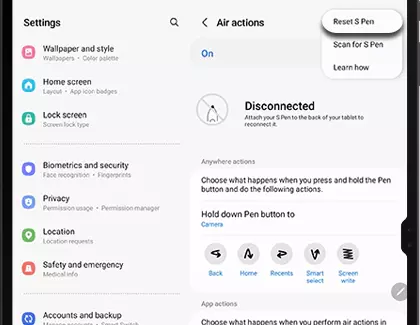
- Ava Seaded rakendus oma Galaxy Tab S8-s.
- Kerige alla ja puudutage Täpsemalt Funktsioonid paremal külgribal.
- Puudutage vasakul S Pen.
- Valige Õhutegevused lehe ülaosas.
- Puudutage paremas ülanurgas kolme vertikaalset punkti.
- Puudutage rippmenüüs valikut Lähtestage S Pen.
S Pen'i lähtestamine võtab mõne hetke ja seda tehes ennistatakse kõik teie seaded vaikeseadetele. See tähendab, et pärast seda, kui S Pen on tahvelarvutiga edukalt seotud, peate läbima ja kohandama erinevaid žeste ja õhutoiminguid, mida potentsiaalselt muutsite.